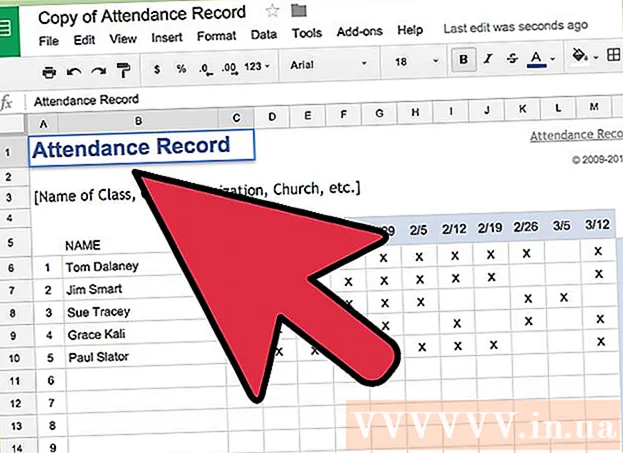Autora:
Lewis Jackson
Data De La Creació:
7 Ser Possible 2021
Data D’Actualització:
1 Juliol 2024
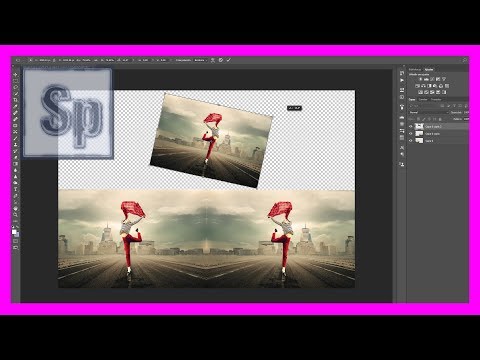
Content
Si sou un artista gràfic, un dissenyador, un editor o un fotògraf, segur que no seràs nou al canvi d’imatges. Photoshop ho fa més fàcil que mai, tant si necessiteu capgirar la part com la totalitat de la imatge.
Passos
Mètode 1 de 2: gireu tota la foto
Obriu la foto que cal girar. Aquest procés capgirarà tota la imatge. Els marcs de fotos són simplement allò que es veu dins del marge gris fosc al voltant de la imatge a Photoshop.

Passeu la imatge horitzontalment al menú "Imatge". La imatge es capgirarà en una línia imaginària de dalt a baix.Obre la imatge → Rotació de la imatge → Inverteix el llenç horitzontal.
Passeu la imatge verticalment pel menú "Imatge". La imatge es capgirarà en una línia imaginària d’esquerra a dreta. Aneu a Imatge → Rotació de la imatge → Inverteix el llenç vertical.
Tingueu en compte que el nom de la tasca pot variar lleugerament segons les versions de Photoshop. Per exemple, en versions anteriors seria "Gira", no "Gira la imatge". Tot i això, les paraules són prou properes com per comprendre-les i no causen confusions significatives.- Si encara teniu problemes per trobar, feu clic a "Ajuda" a la barra superior i escriviu "Flip". L'opció que necessiteu apareixerà immediatament.
Mètode 2 de 2: capgirar peces individuals
Seleccioneu la capa que voleu capgirar. Podeu capgirar tot el llenç o capes individuals, de manera que aïlleu la peça a manipular en una capa independent. Si tot està a punt, simplement seleccioneu la capa dins del marc de la capa.
Accediu al "Mode de transformació lliure" per manipular la imatge lliurement. El detall està envoltat per un marc que permet capgirar, estirar, reduir i invertir la imatge. Per poder convertir lliurement, si us plau:
- Seleccioneu "Edita" a la barra superior i feu clic a "Transformació gratuïta".
- Seleccioneu la classe adequada i premeu Ctrl+T a PC tampoc ⌘ Cmd+T amb Mac.
Feu clic amb el botó dret a la icona de transformació gratuïta per obrir el grup d'opcions d'inversió. A la part inferior del menú hi ha opcions per a "Invertir horitzontalment" o "Invertir verticalment". Trieu com voleu que es mostri la foto:
- L'opció d'inversió horitzontal converteix la imatge d'esquerra a dreta.
- L'opció de gir vertical converteix la imatge de dalt a baix.
Premeu "Retorn" per confirmar. Un cop esteu satisfet amb la transformació, podeu prémer Retorn per configurar la foto com s'acaba d'editar. També podeu fer doble clic dins del tauler de conversió per acabar. publicitat